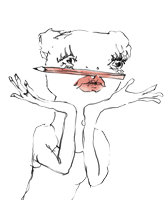[kento_3dmv width=“580px“ height=“640px“ source=“/wp-content/uploads/Creature.obj“ ]
(Scale, rotate & zoom object with Mouse or Touch Pad)
Endlich mit sauberen Fingern modellieren
Ganz ohne Lehm und Schlick kommt die App 123D Creature von Autodesk aus. Die erzeugten .obj-Daten werden anschliessend auf den 3D-Drucker geschickt und fertig ist das modellierte Objekt.
Beim ersten Einstieg in diese App ist es zunächst kaum vorstellbar, wie das dreidimensionale Modell hinter dem flachen iPad-Bildschirm entstehen soll. Aber es klappt intuitiv, schnell und einwandfrei.
Die Grundstruktur wird durch ein imaginäres Drahtgerüst erstellt, die Längen der Extremitäten aus den Knotenpunkten herausgezogen. Das Objekt baut sich dadurch ’step by step‘ aus den zahlreichen Gabelungen auf. Während des Arbeitsprozesses kann das Objekt mit zwei Fingern beliebig positioniert werden. Modelliert wird dabei mit nur einem Finger. Die Extremitäten können in allen möglichen Lagen verschoben werden, so dass sich das gewünschte 3D-Gerüst bildet. Durch Rotation und Positionierung ist das Objekt leicht in seinen drei Dimensionen zu erkennen. Am Anfang empfiehlt es sich sicherlich, mit der ‚Symmetrie-Option‘ (alle Eingriffe werden auf beiden Körperseiten umgesetzt) zu arbeiten. Durch diese ‚doppelte Ansicht‘ wird das Erfassen des Objektes erleichtert.
Dann wird das „Fleisch an den Knochen“ gebracht. Jedes Teilstück der Grundstruktur kann per ‚Slide Move‘ in die gewünschte Dicke gebracht werden. In diesem Stadium sieht die Kreatur dann eher aus wie ein aufblasbares Schwimmtier für den Strandurlaub, als eine lebensnahe Kreatur.
Create, move, shape, pose, scale and bake …
Doch dann kommt das entscheidende Werkzeug zum Einsatz. Wie ein klassisches ‚Modellier-Hölzchen‘ kann ich mit dem Finger auf die Figur einwirken. Die Grösse und Druckkraft der Werkzeuge lässt sich relativ dosiert bestimmen. Manchmal gibt es Ausreisser, wenn die Form etwas zu stark verformt wird. Doch dies lässt sich einfach wieder beheben, so dass die Oberfläche gleichmässig und damit auch druckbar wird. Zu feine Glieder kann der Drucker nicht realisieren, bzw. diese sind dann oft sehr fragile.
… und dann nur noch abkühlen lassen
Hübsch ist es gelöst, wenn ich warten muss, bis mein Objekt erstellt (gerendert) ist. Die Animation zeigt, dass das Objekt mit Leim besprüht wird, sich dann festigen, gebacken muss und abschliessend dann noch ausgekühlt werden muss. Danach geht es ans pinseln, airbrushen und frottieren. Das heisst, dass Bilder durch Reiben auf die Fläche übertragen werden können. Ich bin erstaunt, wie subtil die Patina aufgetragen wird. Schnell entdecke ich, wie mit der Perspektive und Grösse der Bilder eine echt wirkende Patina appliziert werden kann.
Cool ebenso, dass 123D Creature davon ausgeht, dass die Dinge am Netz geteilt und weiter verwendet werden sollen. Die Creative Commons Lizenz regelt das weitere. Naja, und wenn geschummelt wird, indem einfach ein Objekt aus der Community heruntergeladen wird und etwas neu bepinselt wieder hochgeladen wurde, dann entdeckt die smarte Erweiterung „similar models“ die Verwandtschaft sofort. Es wird wohl nicht die DNA checken, dafür aber die Grundgerüste vergleichen!
Autodesk 123D Creature
Zum File Download meines ‚Carlottapen 123D Aliens‘ …
Der Printservice für den 3D-Druck ist direkt in der App integriert ist. Und zahlbar sind die Ausdrucke, ebenso schnell realisiert. „Versuch’s auch mal …“